| bios显存怎么设置?bios设置显存操作过程详解 | 您所在的位置:网站首页 › bios显卡内存设置 › bios显存怎么设置?bios设置显存操作过程详解 |
bios显存怎么设置?bios设置显存操作过程详解
|
bios显存怎么设置?bios设置显存操作过程详解
编辑: 来源:U大侠 时间:2016-11-29 很多用户发现打开电脑系统信息窗口显示的内存容量与实际容量不同,例如系统内存显示4G,可用3.73G。那么不可用的那部分内存到哪里去了呢?其实是被集成显卡占用当做显存使用了。下面我们就通过bios设置显存来调整占用内存容量的大小,我们一起来看看bios怎么设置显存吧。
1、通过开机画面提醒,根据提示按相应按键进入bios设置界面。
2、集显调节位置在“Chipset”-“North Bridge”子项里面,所以将光标移动到“North Bridge”并按回车。
3、再将光标移动到“IGD Memory”项按回车。
4、在弹出的显存大小设置窗口中,根据自己情况设置相应的内存大小,设置不同内存大小显存会有不同变化。
5、通过以上设置后,打开电脑系统信息窗口发现可用容量已经有了相应变化。
不过有些用户使用独立显卡的电脑内存也可能会出现内存被占用情况,也可以通过把“IGD Memory”设定成“Disabled”。如果您也有相关的此类问题,可以通过bios设置显存来调整显存容量大小。 联想台式机bios如何设置?联想台式机bios设置方法 分享: 相关文章 雷神IGER S1笔记本通过U盘重装Win7系统的方法步骤 雷神IGER E1笔记本通过U盘启动盘安装Win7系统的图文教程 三星星耀NP730XBE-K09CN笔记本通过U盘装Win7系统的图文教程 机械革命S2 Pro笔记本用U盘怎么装Win7系统? 神舟战神GX10-CU7PRO游戏本如何装系统 U盘重装Win7系统教程 神舟战神G7-CU游戏本怎么用U盘装系统 U盘装Win7系统的教程 |
【本文地址】
公司简介
联系我们
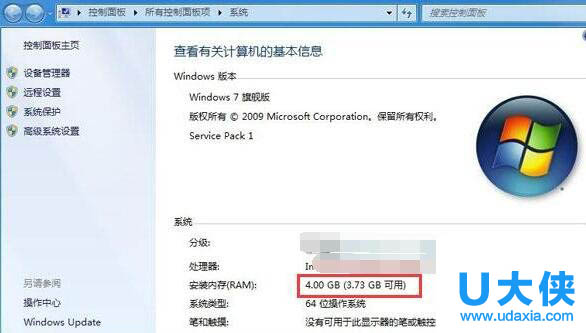 bios
bios bios
bios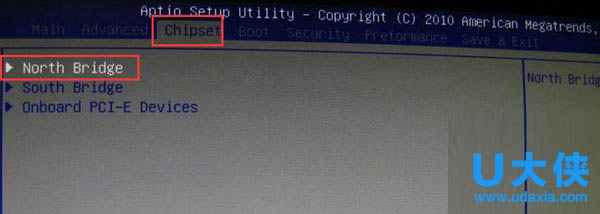 bios
bios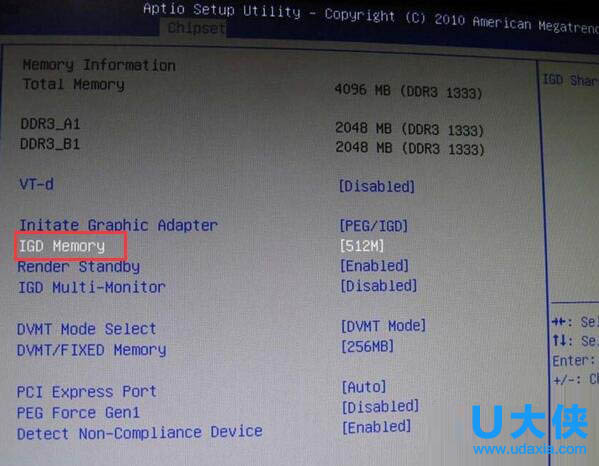 bios
[page]
bios
[page]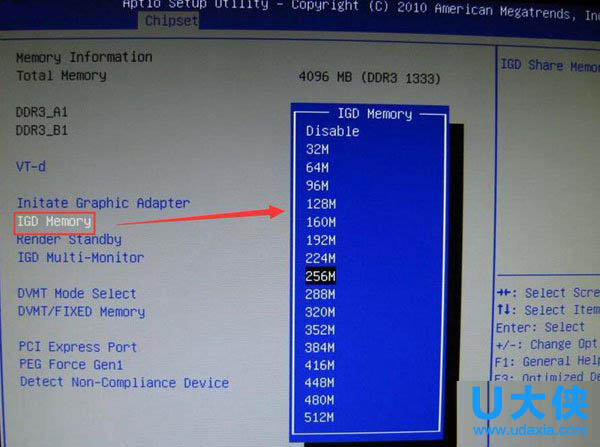 bios
bios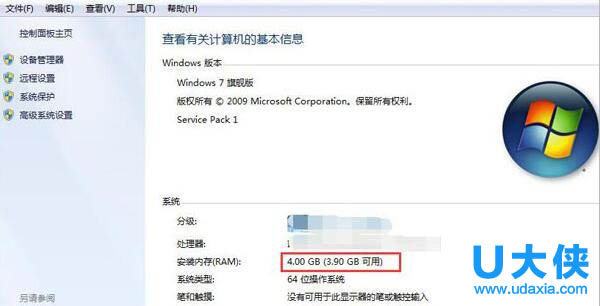 bios
bios